


Natural Intelligence による記事要点まとめ
・VS 2019 は無料で利用できる開発環境である。
・いつでも欲しい機能を追加したり、不要な機能を削除したりできる。
・99% まで進み「終了しています」から先に進まなくなった。
Visual Studio Community 2019 は、無料で利用できる Windows 開発環境です。 2025 年 6 月の最新はその 1 つ先の Visual Studio Community 2022 ですが、まだインストールしていません。 もうすぐ、もう 1 つ新しいバージョンがでるのではないか、と。
Visual Studio 2019 は、起動したあと「コードなしで続行」を選択すると、エディタだけを開けます。 ここで検索機能を使うだけでも便利で価値があると思っています。
さらに「ツール」メニューから「ツールと機能を取得」を選択すると、 Visual Studio Installer が起動され、「ワークロード」と呼ばれているようですが、機能の追加や削除ができます。 モバイル開発したいから Android に関する機能を入れようとか、Python で開発したいので機能を入れようとか、です。
で、このたび Visual C++ でデスクトップアプリを開発したく、比較的多くの変更を指定してインストールを開始したのですが、 進捗は順調に 99% まで来たものの、「終了しています」でずっと止まったままになりました。
「時間がかかることがある」と明記されているもののなかなか終わりませんので、 なにかが停止しているのではないかとタスクマネージャーで確認してみましたが、 100% 近い CPU 使用率でそれらしいプロセスが動作し続けています。
なので何もしないで止まっているわけではないものの、1 時間以上が経過し、いくらなんでも長すぎるのではないか、と思いました。
ただ、画面に表示されているものの実行ファイルは setup.exe であり、これを強制終了させるのは怖いです。 setup.exe は 100% 近い CPU 使用率を継続しているプログラム devenv.exe の終了を待っている気配です。
画面上には「一時停止」ボタンがありますから、我慢できずに押してみました。
しかし、しばらくしても何も状況は変わりません。
想像では、というか一般的には、一時停止が効いたら「再開」ボタンになると思いますが、 「一時停止」ボタンが押せなくなった状態で、また待たされることになりました。
安全かどうかは別として、最善と思われる終了方法を実行してみましたので、お知らせします。
この手順をとったことにより何か損害が発生したとしても関知いたしませんので、すべては自己責任でお願いします。
なお、本サイトのご利用に際しては、必ずプライバシーポリシー(免責事項等)をご参照ください。
投稿 June 18, 2025
同じ問題が現在発生している場合は、まずは最後まで一読し、すべて自己責任で同じ手順を実行するかを決めてください。 うまくいかなくても、起動不能に陥るなどの問題が発生しても、一切の責任は負いませんので、ご了承ください。
ここでの前提は、おそらくインストール自体は完了していて、99% の状態からクリーンアップ中に停止している、です。 「終了しています」の表示がない場合は、対象ではありません。
何らかのインストールの途中で強制終了を行うと、ファイルが破損して Visual Studio を再起動できない、ビルドできないなどの問題が生じる可能性があります。
以下、読むのは自由ですが、ご理解の上、お進みください。
まずはタスクマネージャーを起動してみましょう。
開発者であればタスクマネージャーはタスクバーにピン留めしておくと便利なものですが、 ない場合は画面左下にある「ここに入力して検索」などと表示されている部分に 「タスク」と入力するなどして起動してください。
「プロセス」タブの「アプリ」には、Visual Studio Installer の画面を表示している setup.exe が見えるかと思います。 これを強制終了させるのは、本当に最後の手段にすべきでしょう。
下に進み、「バックグラウンド プロセス」を進むと、 devenv.exe が CPU リソースを 100% 近く占有し続けていました。 「名前」に何と表示されていたかは覚えていませんので「プロセス名」で判断しています。
これを確認した上で、画面の「一時停止」ボタンを押しました。 一時停止できたなら、devenv.exe がいったん止まるのではないかと考えました。
止まりませんでした。
画面でも、一般には「再開」ボタンに代わって停止すると思うのですが、 「一時停止」ボタンが押せない状態になったまま進みません。
思い切って、バックグラウンド プロセスにある devenv.exe を「タスクの終了」で終了させました。 理由は、これが Visual Studio 開発環境の実行ファイル名だからです。 Visual Studio Installer のほうは、vs_installer.exe や setup.exe です。
すると「一時停止」ボタンが効いた形となり、「再開」できる状態になりました。
「再開」すると続きから再開となり、しばらくののちに 99% の状態まで戻り、 さらにしばらくして無事完了できました。
今のところ Visual Studio 2019 の起動にも成功していますので、 何らかの理由により devenv.exe が止まってしまっていたのだと考えられます。 あるいは devend.exe が終了しきれていないうちにインストールが始まってデッドロックした、とか。
VS 2019 は私のメインの開発環境ではありませんので強硬手段に出ましたが、 経験からすると、明日の朝まで 12 時間以上起動しっぱなしにしていても、きっと完了になることはなかったのではないかと思うのです。
以上、こういう情報がネットに見つかりませんでしたので、ご参考までに記録しています。
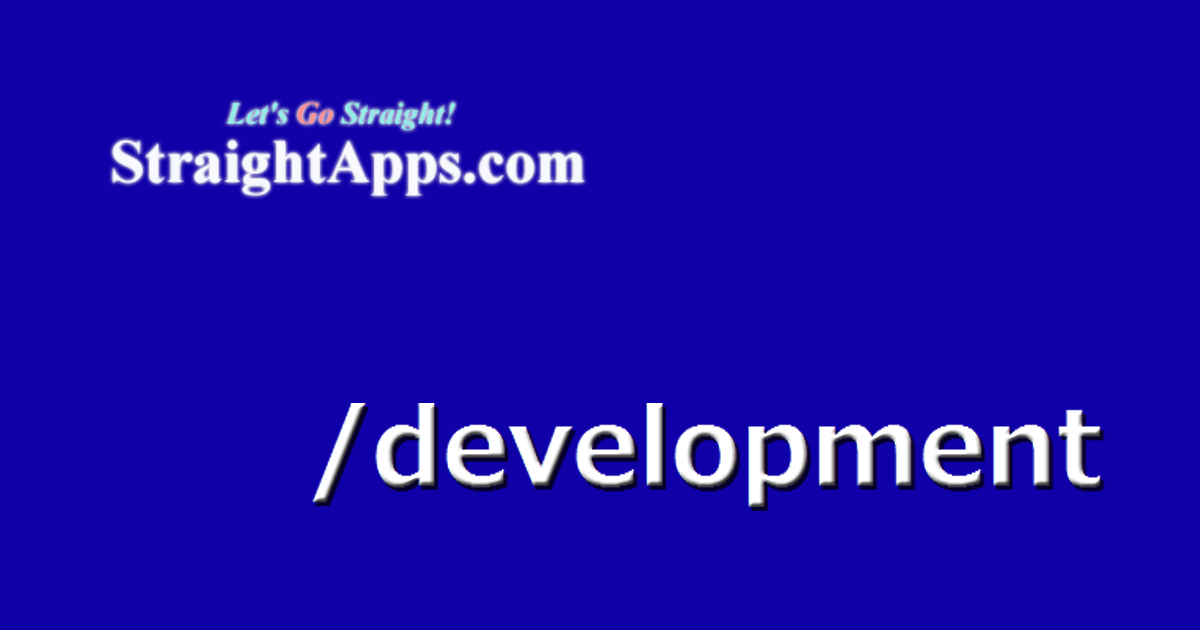 32/64 ビット EXE/DLL チェッカー
32/64 ビット EXE/DLL チェッカー
実行ファイル exe やライブラリファイル dll が 32 ビットなのか、64 ビットなのかを判断する方法について書いています。
特に DLL は、ビット数の異なるアプリからは呼び出せませんので、注意が必要です。
▼ Amazon 広告 ▼
Visual C++ 2022 パーフェクトマスター (Perfect Master 188)
かんたん Visual C++[改訂 3 版] (プログラミングの教科書)


Visual C++ では、リストボックスの文字サイズをプロパティで変更することはできません。 ここでは自由な文字サイズに変更したり、別のフォントにしたりしています。
Windows PC で 2 台のモニタを接続している場合、2 台接続を検出し、座標を特定するためのコードについて書いています。
すでにインストールされている VS 2019 をアンインストールし、VS Community 2022 をインストールしなおしています。

